BoardMix博思白板将导图保存为PDF文件的方法
2023-03-23 15:27:04作者:极光下载站
BoardMix博思白板是一款可以制作思维导图的软件,除此之外,你还可以进入到BoardMix博思白板中进行新建流程图、SWOT分析图等,因此该软件的功能非常的丰富,大家在使用BoardMix博思白板进行编辑制作思维导图的时候,想要将思维导图导出为PDF文件的形式保存在自己的电脑桌面上,那么怎么操作呢,当我们编辑好思维导图之后,我们用鼠标左键框选出需要导出的部分,之后进入到到导出的页面中,选择PDF即可,并且你还可以设置导出的范围以及设置导出的名称等,操作方法非常的简单,下方是关于如何使用BoardMix博思白板将思维导图导出为PDF文件的具体操作方法,如果你需要的情况下可以看看方法教程,希望对大家有所帮助。
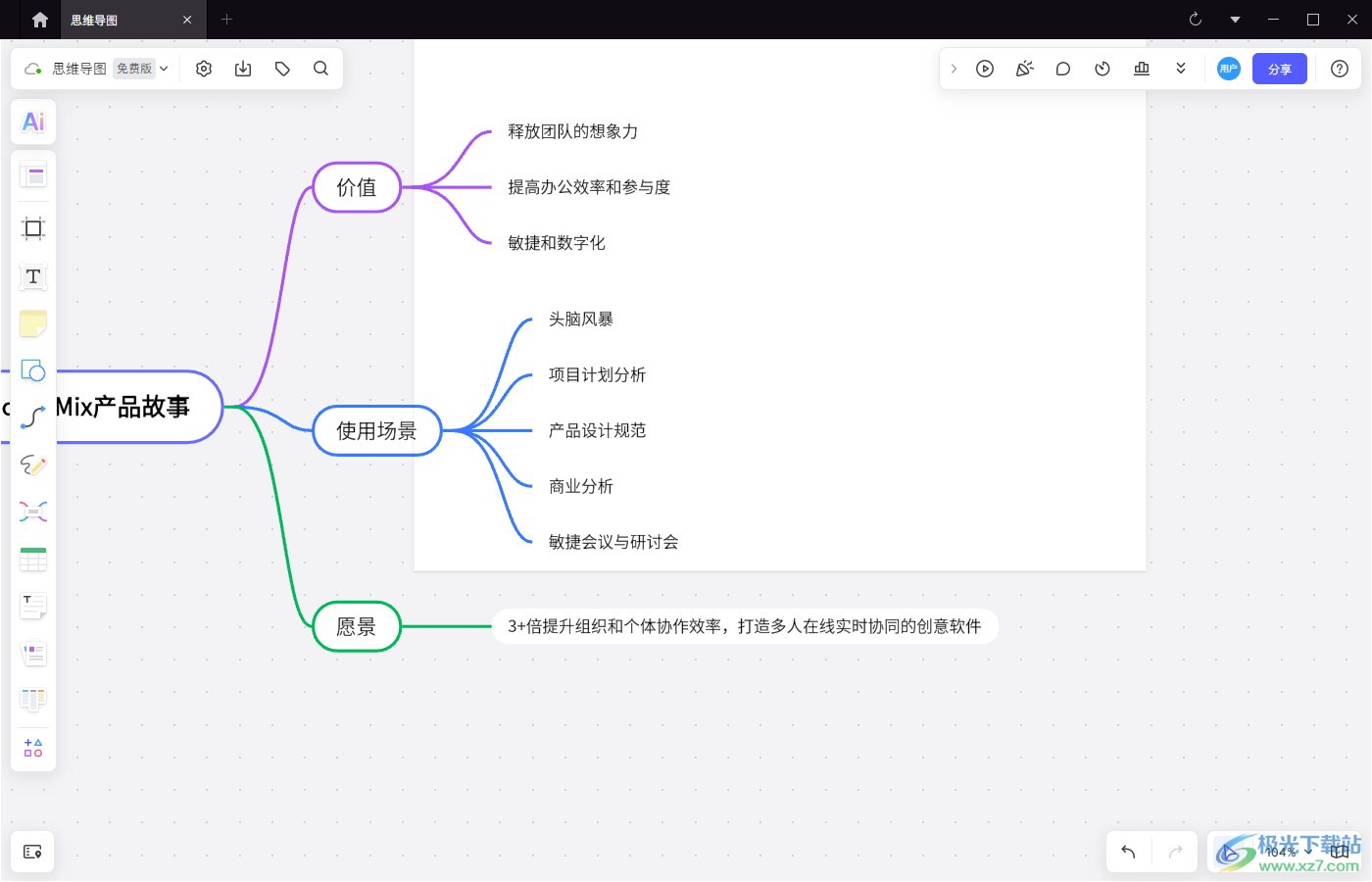
方法步骤
1.当我们进入到BoardMix博思白板的页面之后,你可以点击页面上的【思维导图】按钮进入到操作页面中。
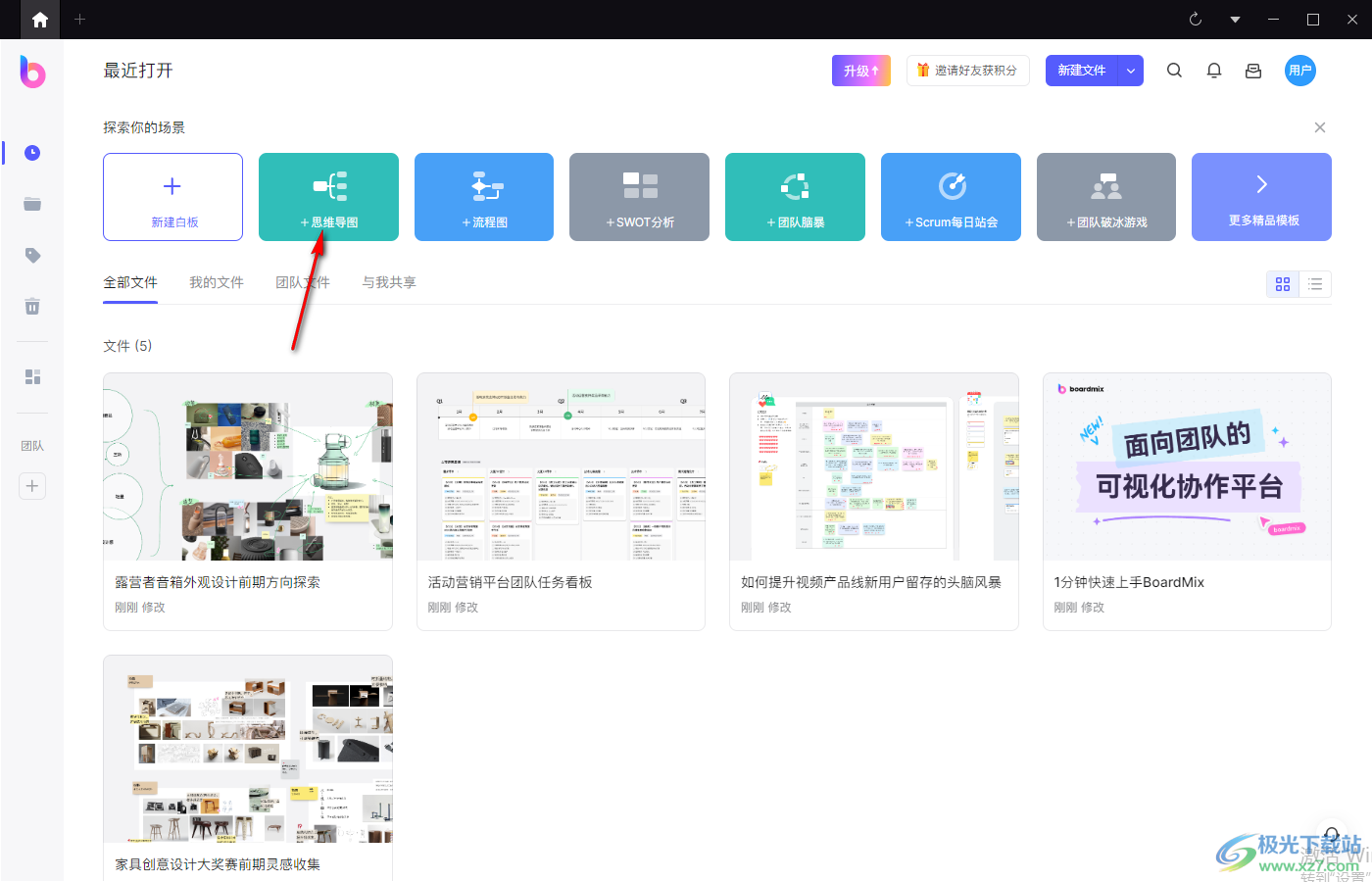
2.接着在打开的窗口中,点击右下角的【使用此模板】按钮,即可进入到编辑思维导入的页面中。
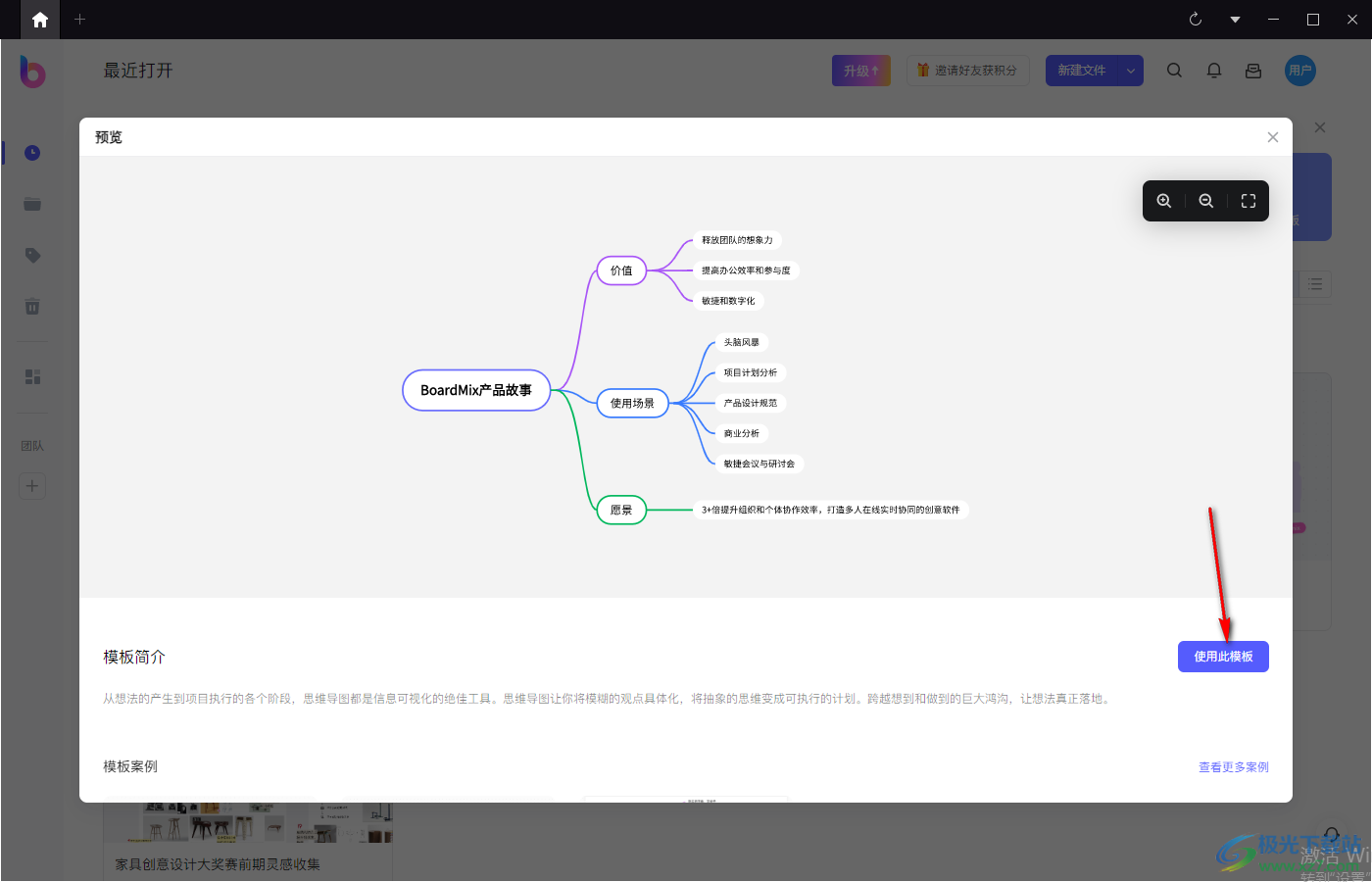
3.进入之后,你可以点击左侧的【容器】图标按钮,然后在打开的选项中选择【自定义】这个选项。
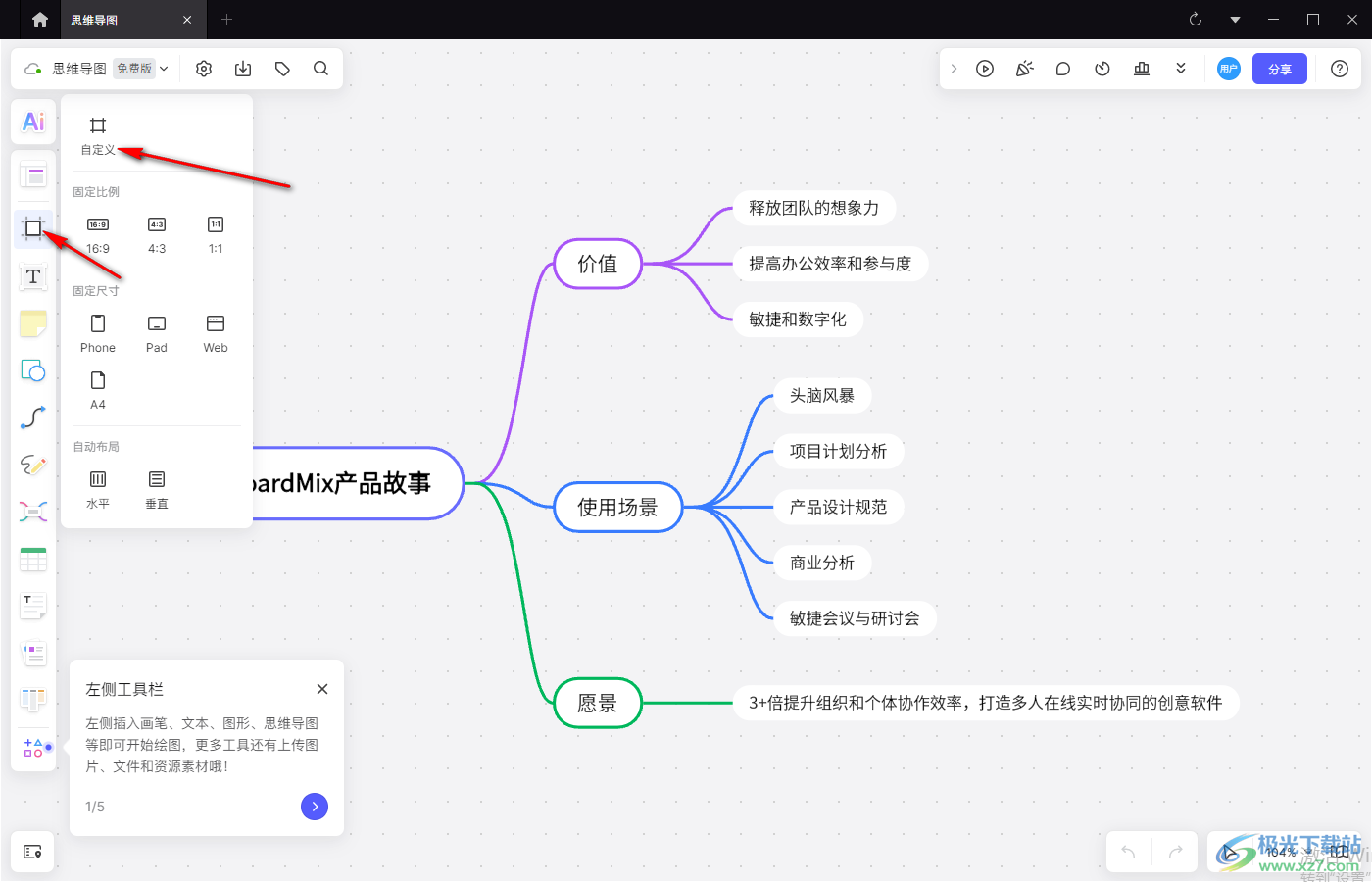
4.接着用鼠标在思维导图中需要导出的部分进行点击一下,就会出现一个白色的页面,你可以将该白色的页面点击一下,之后进行右键选择【导出】即可。
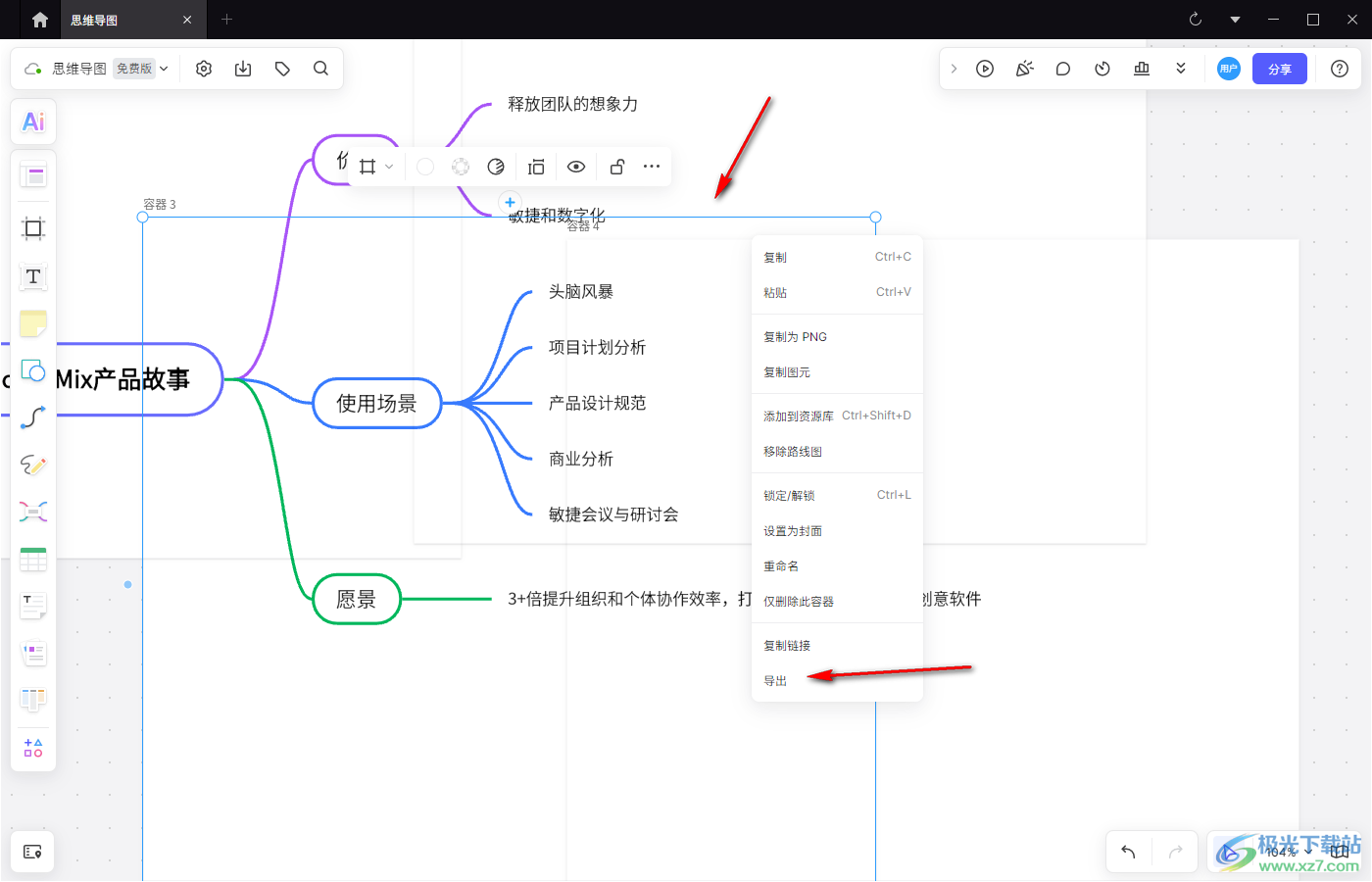
5.或者你可以直接用上鼠标左键将需要导出的部分框选起来,之后再右键点击选择【导出】按钮也是可以的。
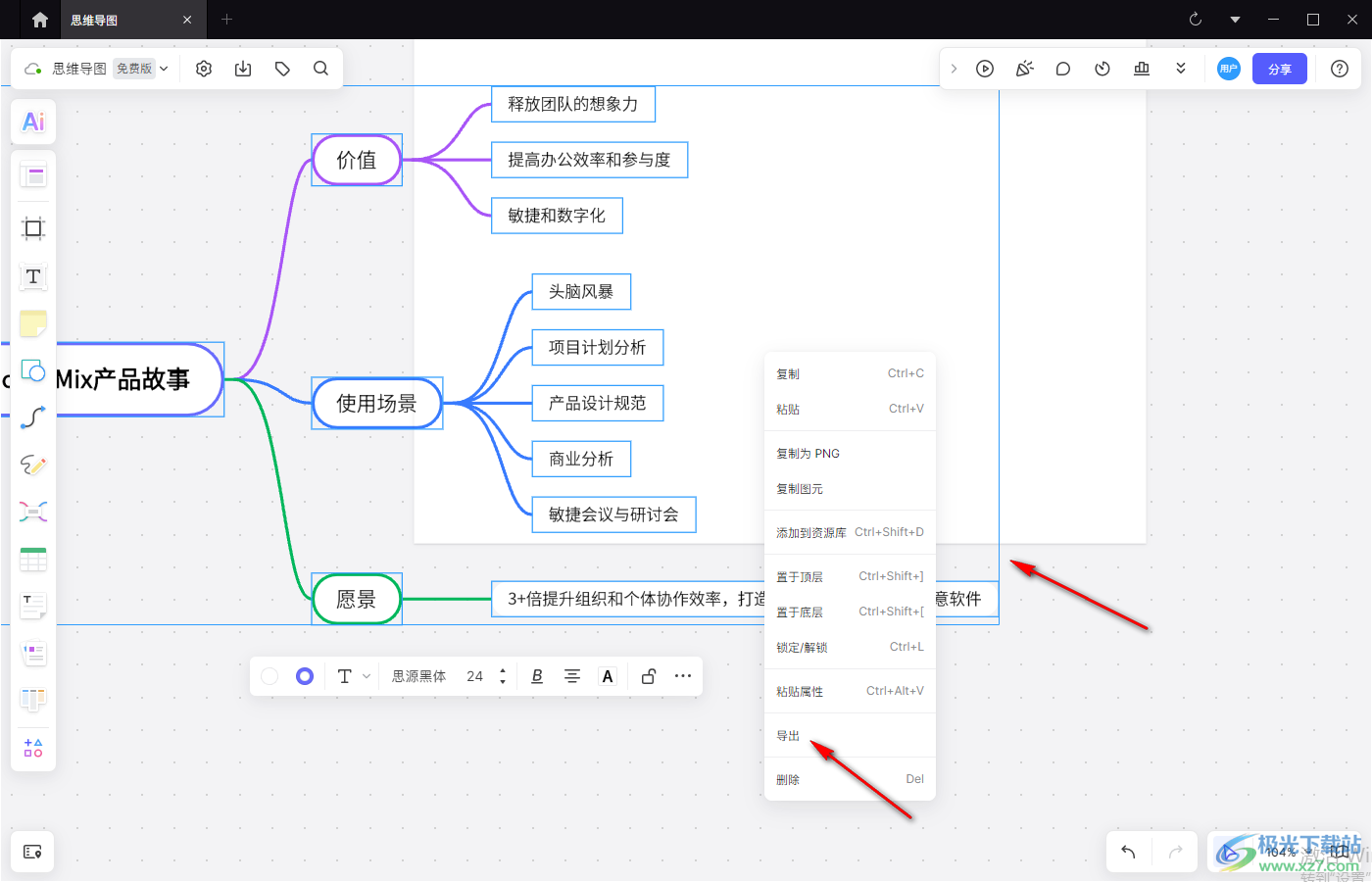
6.这时就会出现一个导出文件的窗口,在该窗口中勾选【PDF】,然后点击【选中区域】,或者你可以点击【全部区域】,根据自己的需要来设置,之后点击导出按钮即可。
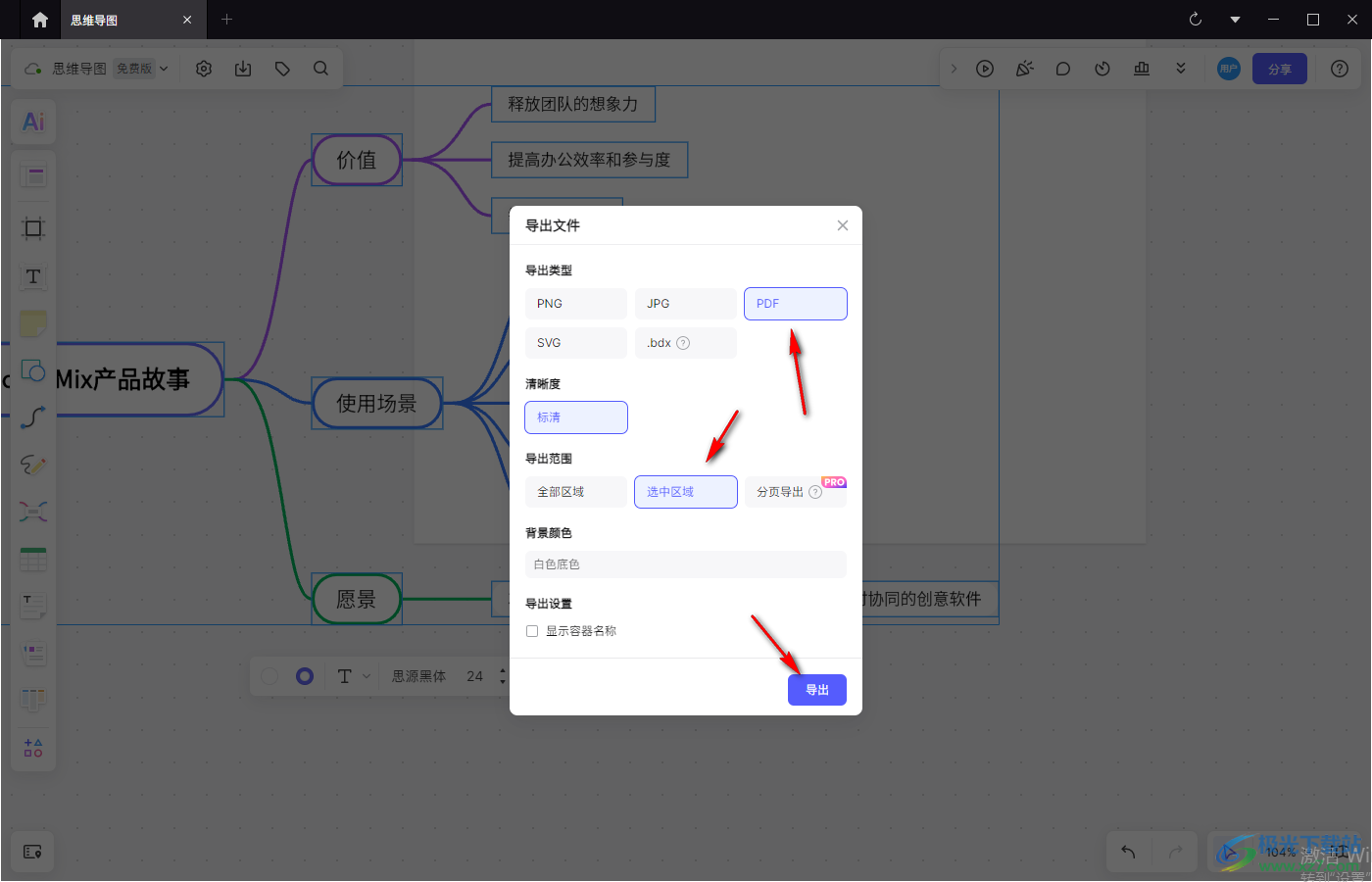
7.在打开的窗口中给导出的PDF文件选择一个保存的位置,之后点击右下角的保存按钮即可保存。
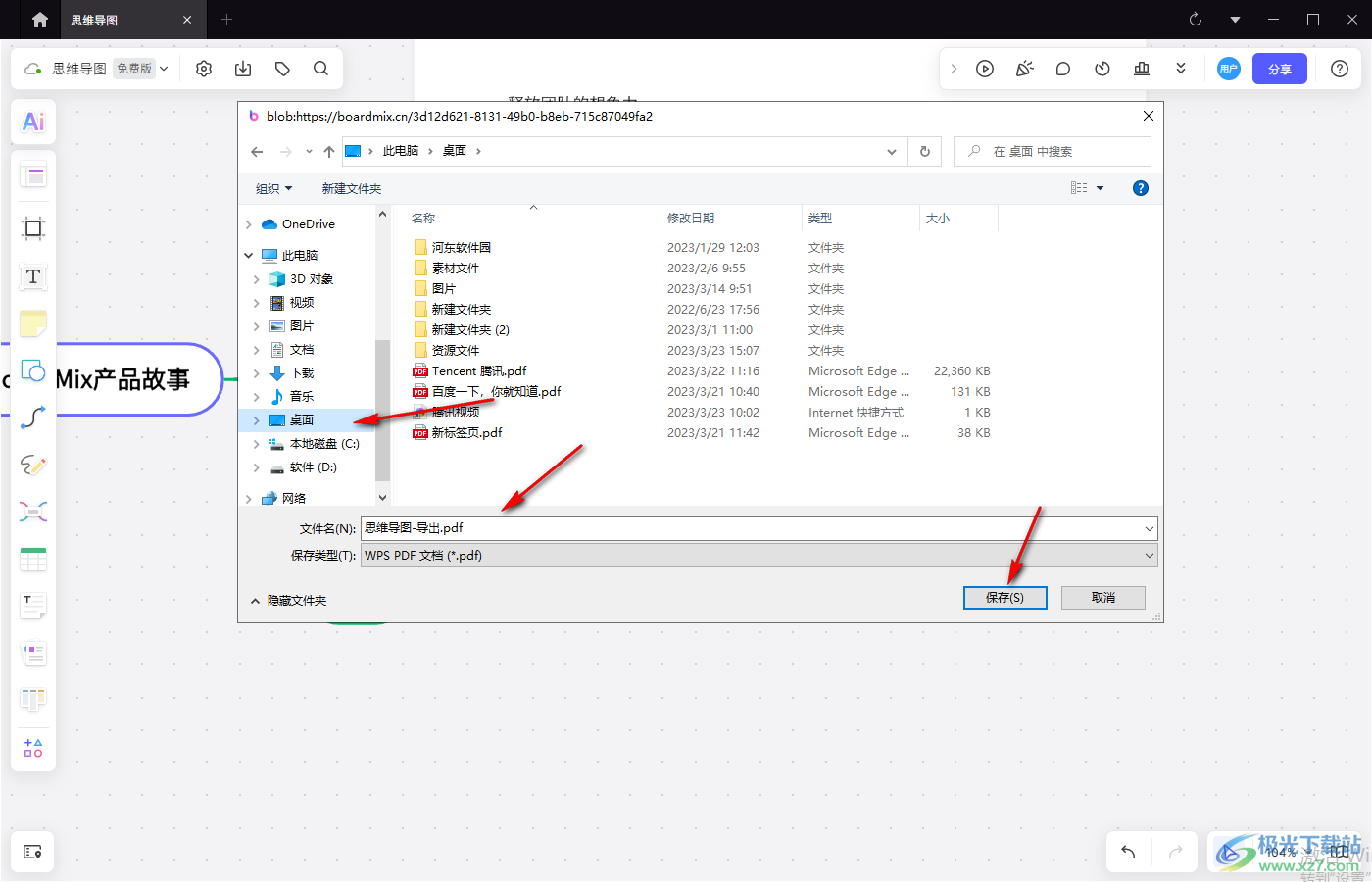
8.保存好之后,将保存的PDF文件双击打开,即可查看到你导出的文件内容,如图所示。
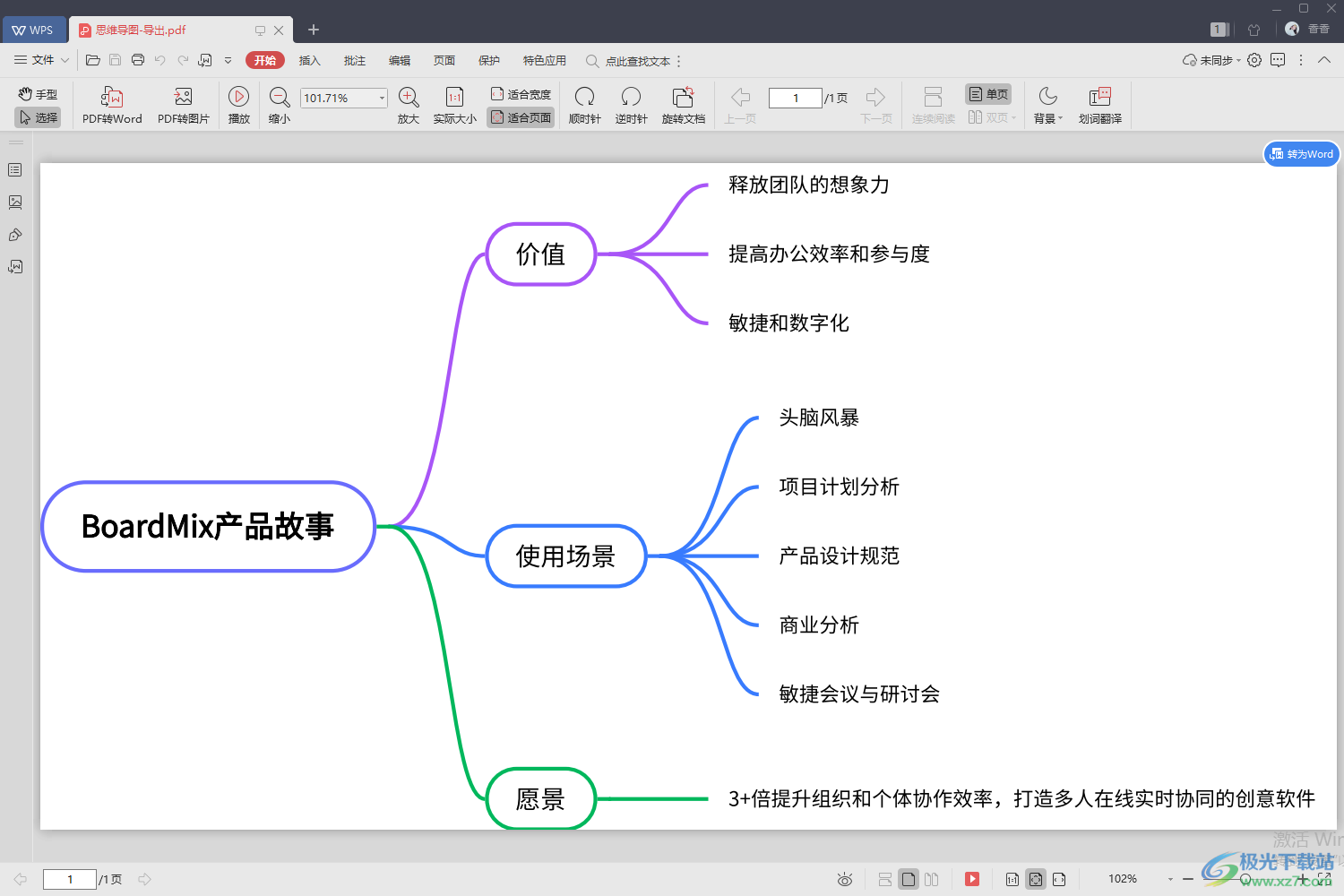
以上就是关于如何使用BoardMix博思白板导出PDF文件的具体操作方法,有些时候自己通过BoardMix博思白板制作好了一个思维导图,想要将编辑好的导图导出为PDF文件的形式保存在电脑中,那么就可以通过上述小编分享的方法教程来操作就可以了,操作方法简单,感兴趣的话可以操作试试。
